Depois de ter criado um Orçamento no sistema vamos realizar a importação da nossa planilha sintética do Excel, caso não saiba como criar um Orçamento leia o artigo Conhecendo a Interface e Criando um Orçamento.
Não esqueça de selecionar os bancos existentes e data base indicada na sua planilha orçamentária, caso já tenha realizado a criação do seu orçamento e não selecionou todos os bancos necessários leia o artigo Inserindo/Removendo bancos do Orçamento após criado.
De posse da sua planilha sintética no formato ideal de importação para o sistema (acesse o MODELO ).
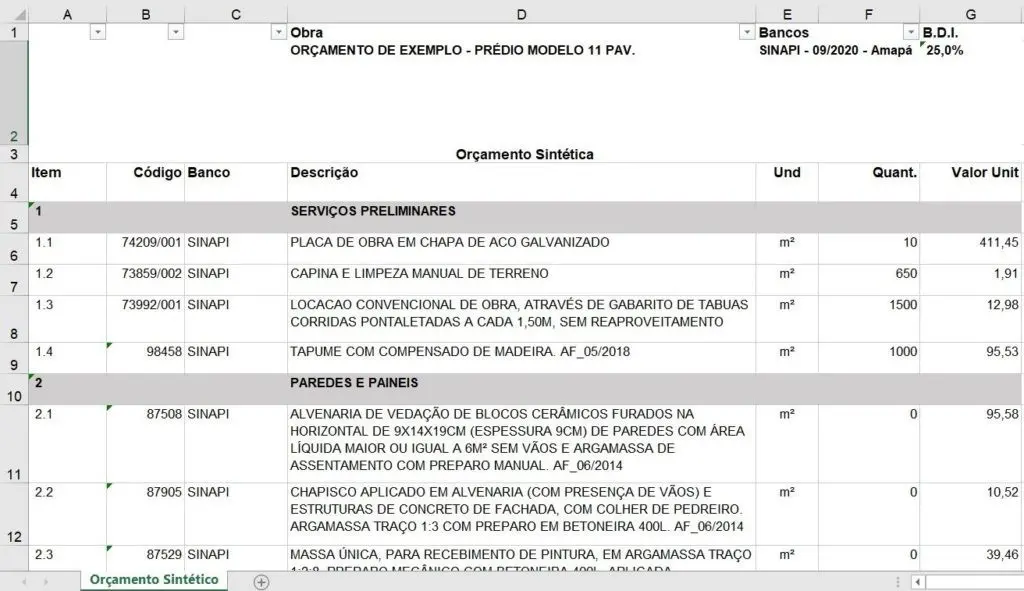
- Vá em Ferramentas > Importar do Excel.
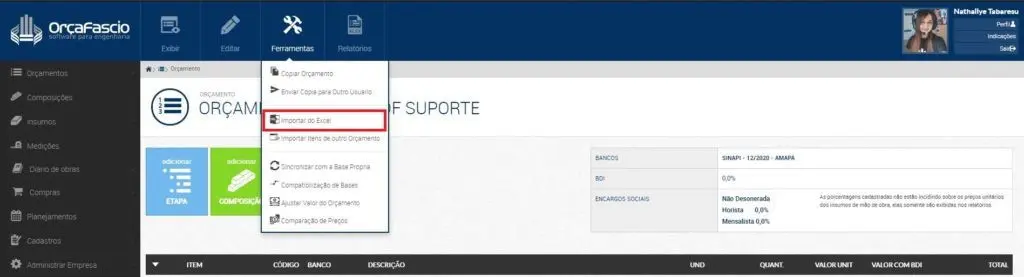
Após isso o sistema vai abrir a janela de importação de orçamento sintético que é dado por 3 passos. No passo 1, primeiramente selecione o arquivo que deseja importar, indo em “Escolher Ficheiro”.
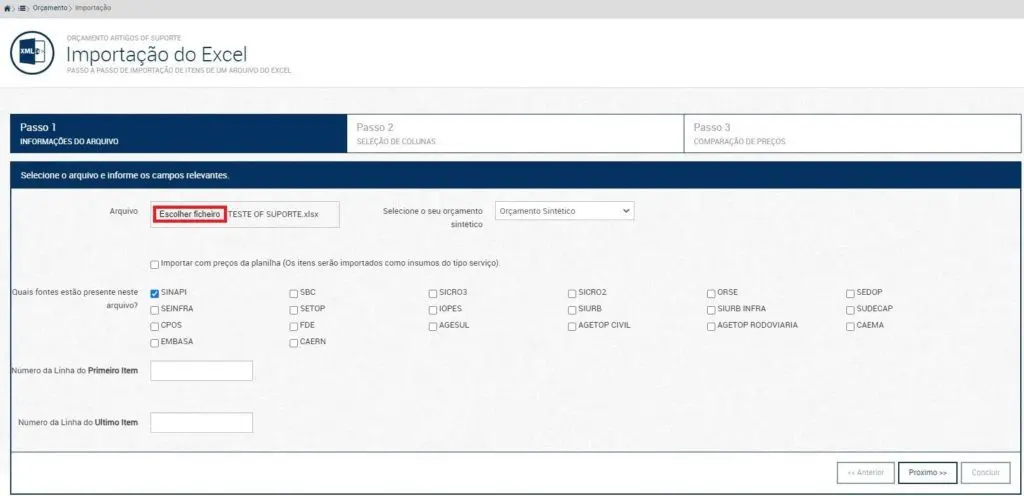
Caso o seu arquivo de Excel possua mais de uma aba, selecione o nome da aba que corresponde ao seu Orçamento Sintético.

Após isso vamos selecionar as Fontes/Bancos da planilha sintética. No caso do nosso exemplo vamos selecionar a SINAPI que é a única base usada no nosso arquivo exemplo.

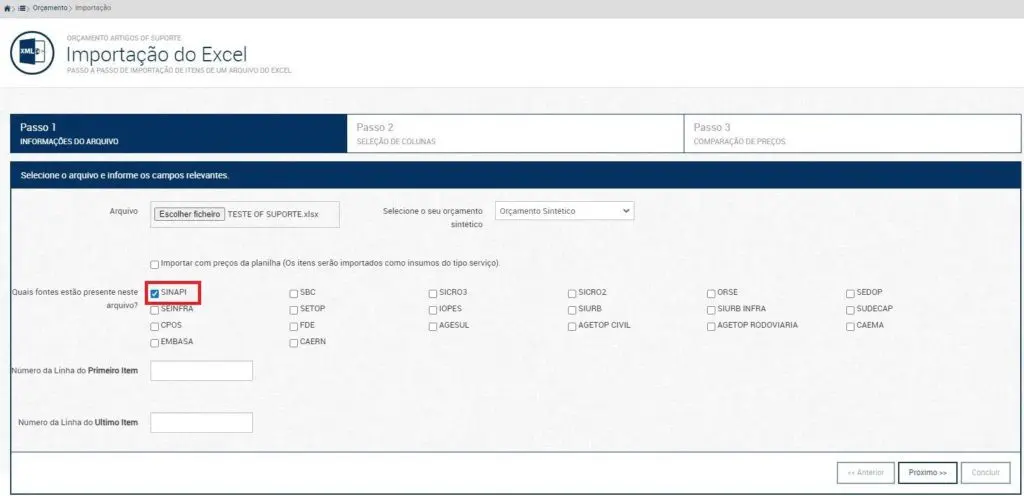
Em “Número da Linha do Primeiro Item” vamos preencher de acordo com o número da linha do primeiro item da planilha sintética, que no caso do exemplo é a linha 5.
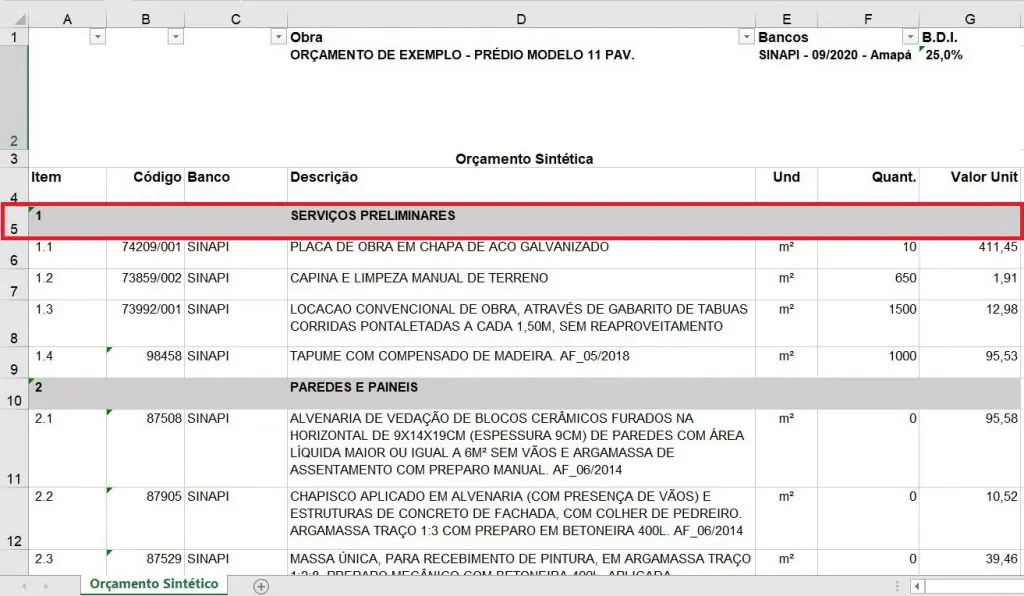
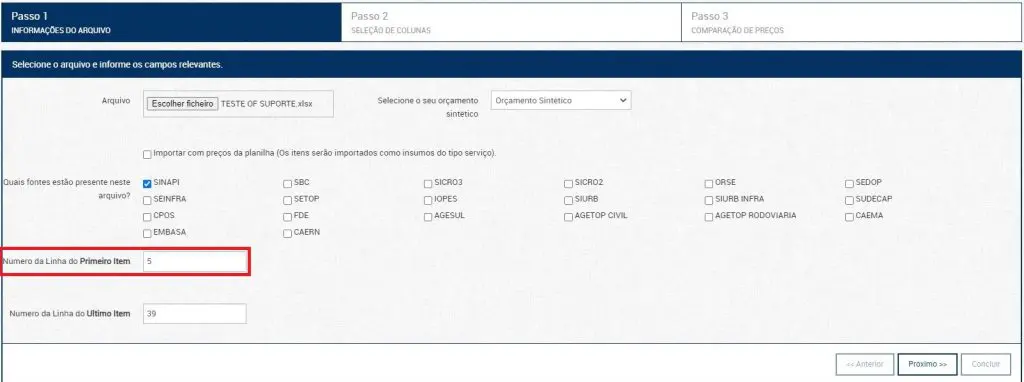
Em “Número da Linha do Ultimo Item” vamos preencher de acordo com o número da linha do ultimo item da planilha sintética, que no caso do exemplo é a linha 39.
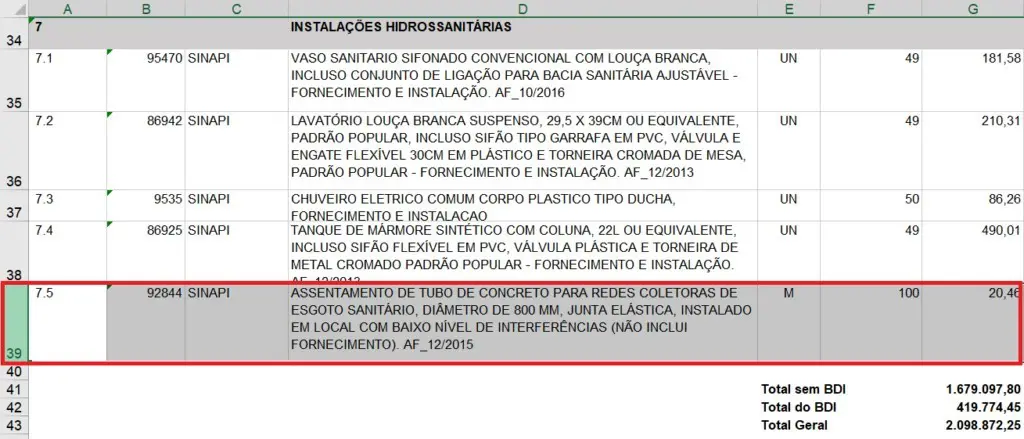
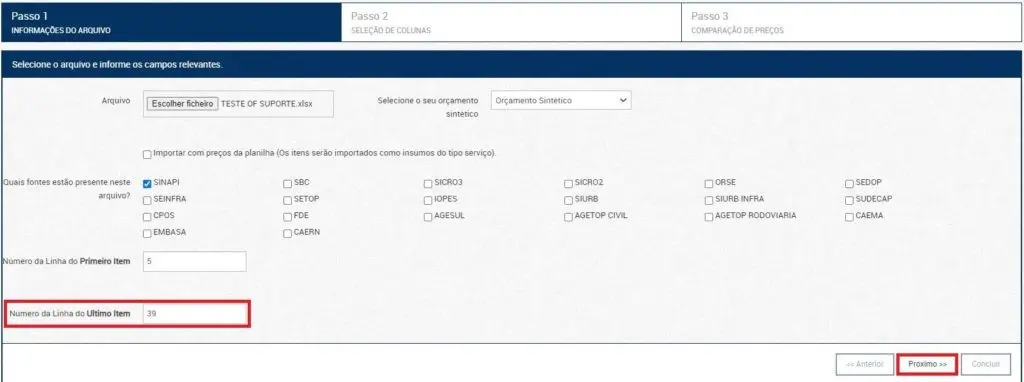
No passo 2 vamos detalhar as colunas de acordo com o arquivo Excel que consta a planilha sintética que desejamos importar. Em “Letra da Coluna de Itemização” vamos preencher a letra da coluna correspondente, que no exemplo que é a “A”.
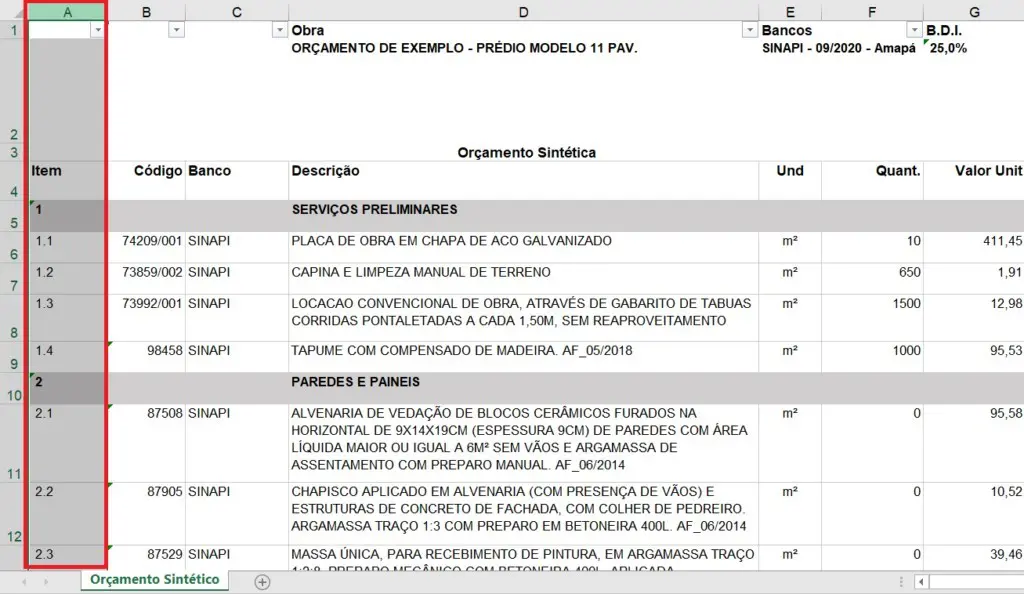
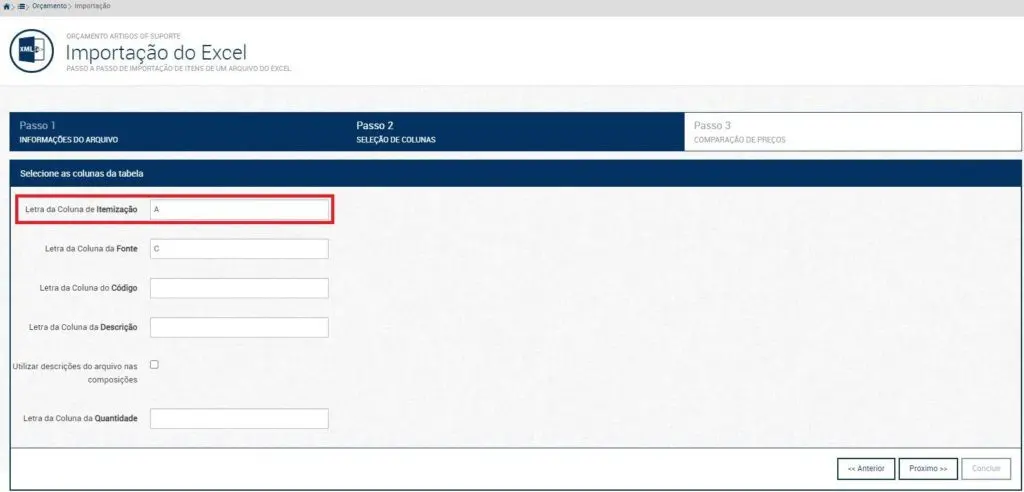
Em “Letra da Coluna da Fonte” vamos preencher a letra da coluna correspondente, que no exemplo que é a “C”.
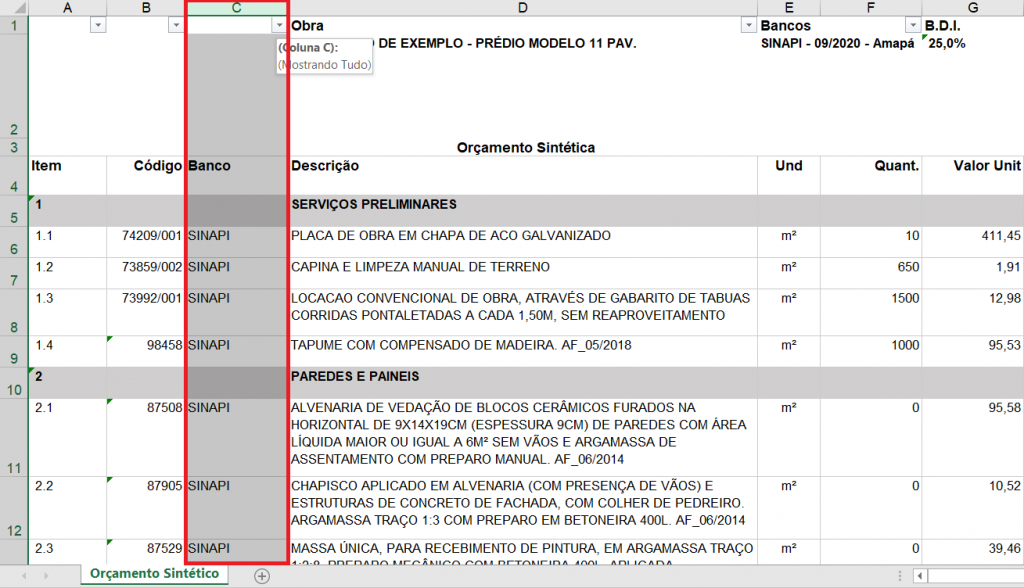
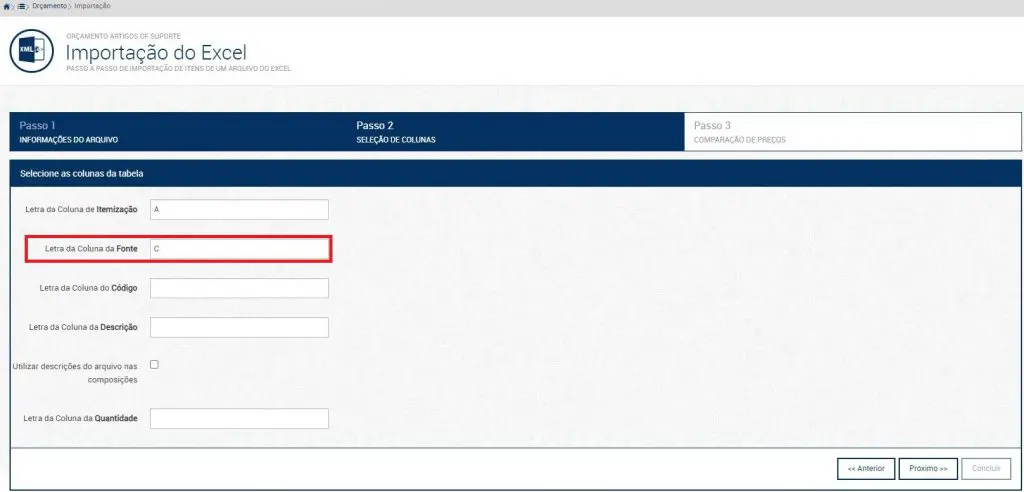
Em “Letra da Coluna do Código” vamos preencher a letra da coluna correspondente, que no exemplo que é a “B”.
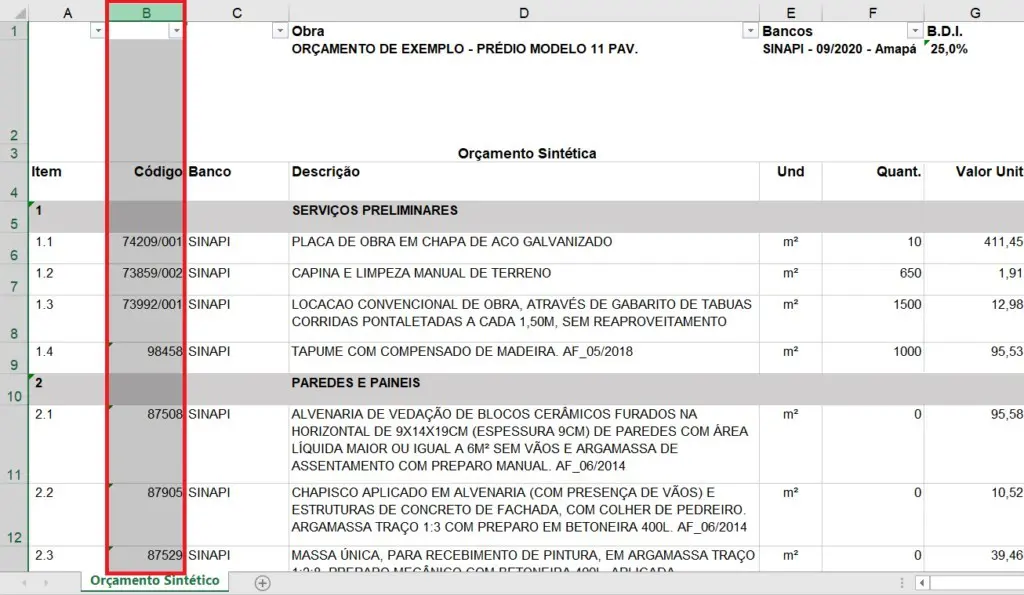
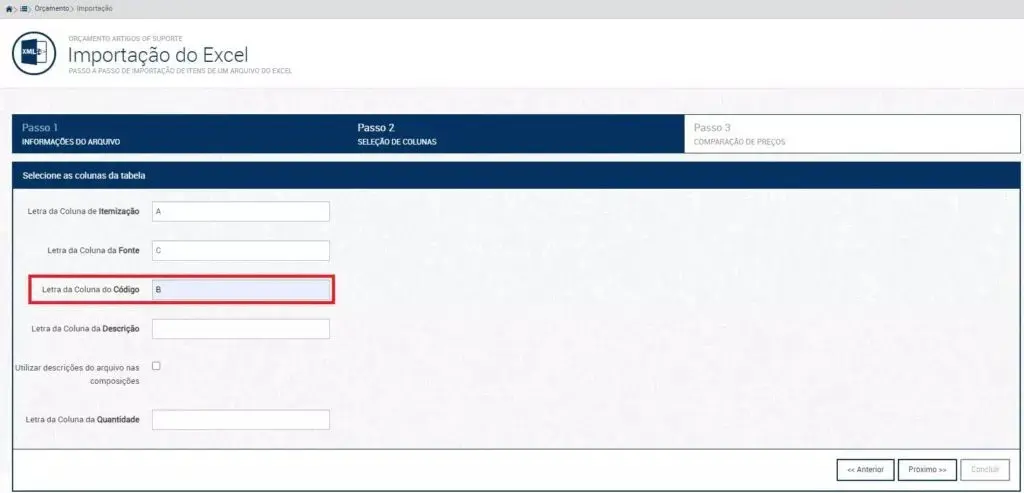
Em “Letra da Coluna da Descrição” vamos preencher a letra da coluna correspondente, que no exemplo que é a “D”.
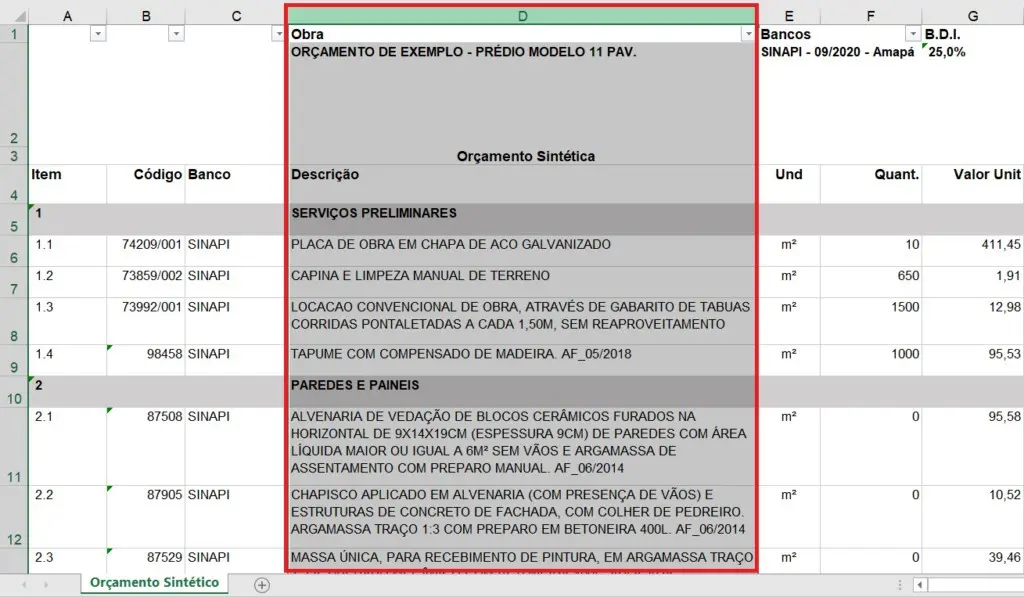
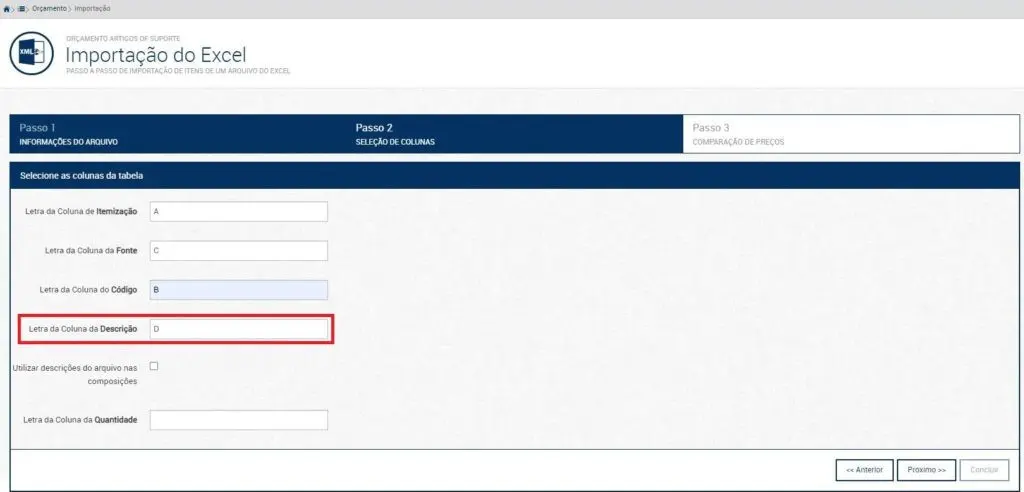
Em “Letra da Coluna da Quantidade” vamos preencher a letra da coluna correspondente, que no exemplo que é a “F”.
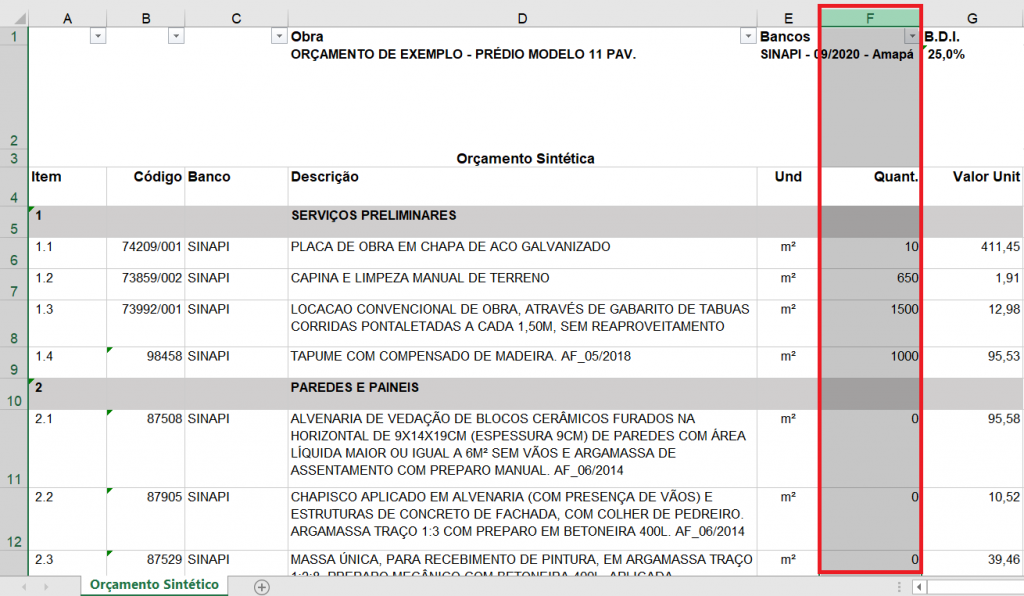
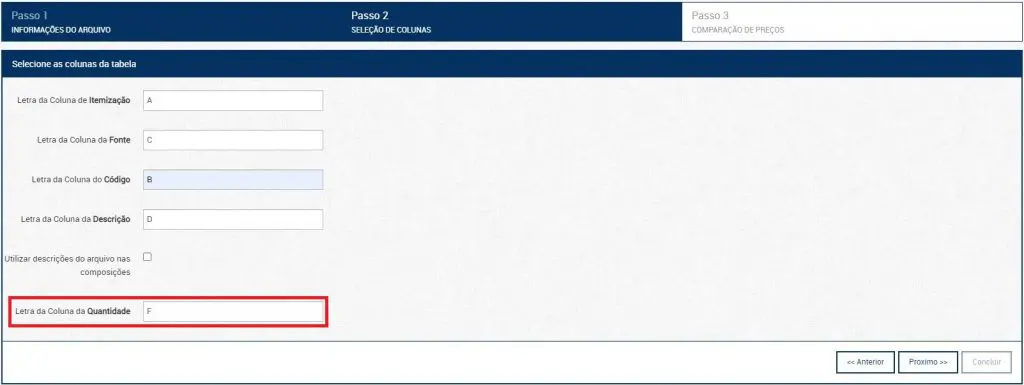
Realizado o preenchimento vamos para o próximo passo.
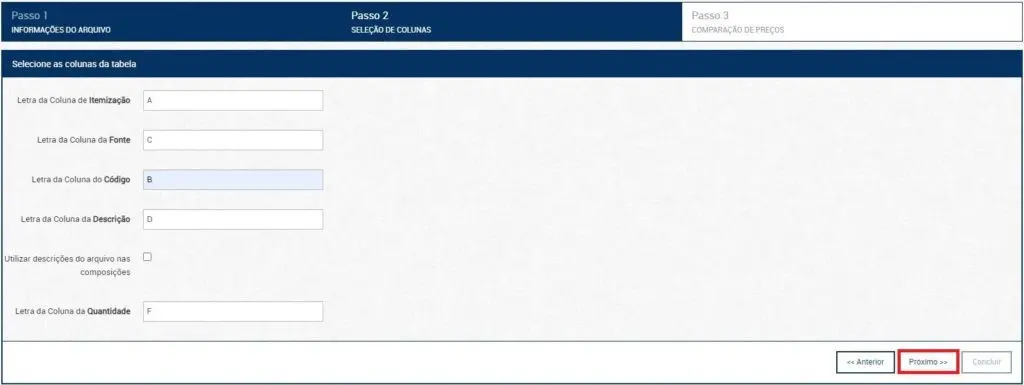
No passo 3, o preenchimento é opcional das colunas do Preço Unitário sem e com BDI para mais a frente seja realizado a comparação entre os valores da planilha importada e o orçamento no sistema. Feito isso podemos finalizar.
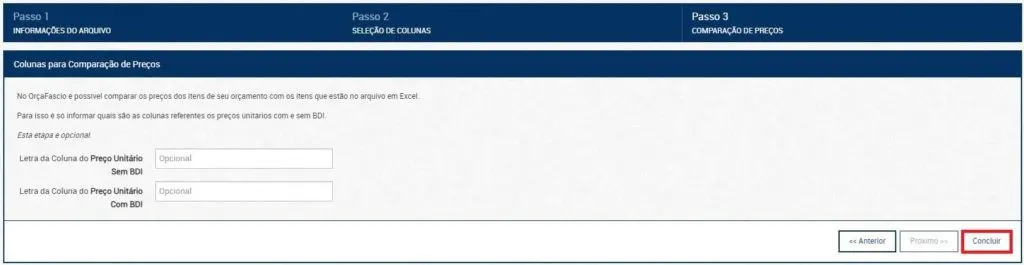
Concluindo o sistema já traz a janela com a planilha devidamente importada. Caso tenha gerado um relatório de itens não importados acesse o artigo Relatório de Itens não Importados e confira o gerou esse erro e como solucionar.
Temos também o vídeo tutorial de como Importar uma planilha sintética do Excel para dentro do sistema OrçaFascio, basta clicar aqui e você verá todo o processo sendo realizado




